Transparenz, Seite 363 – Grass Valley EDIUS Pro v.7.20 Benutzerhandbuch
Seite 385
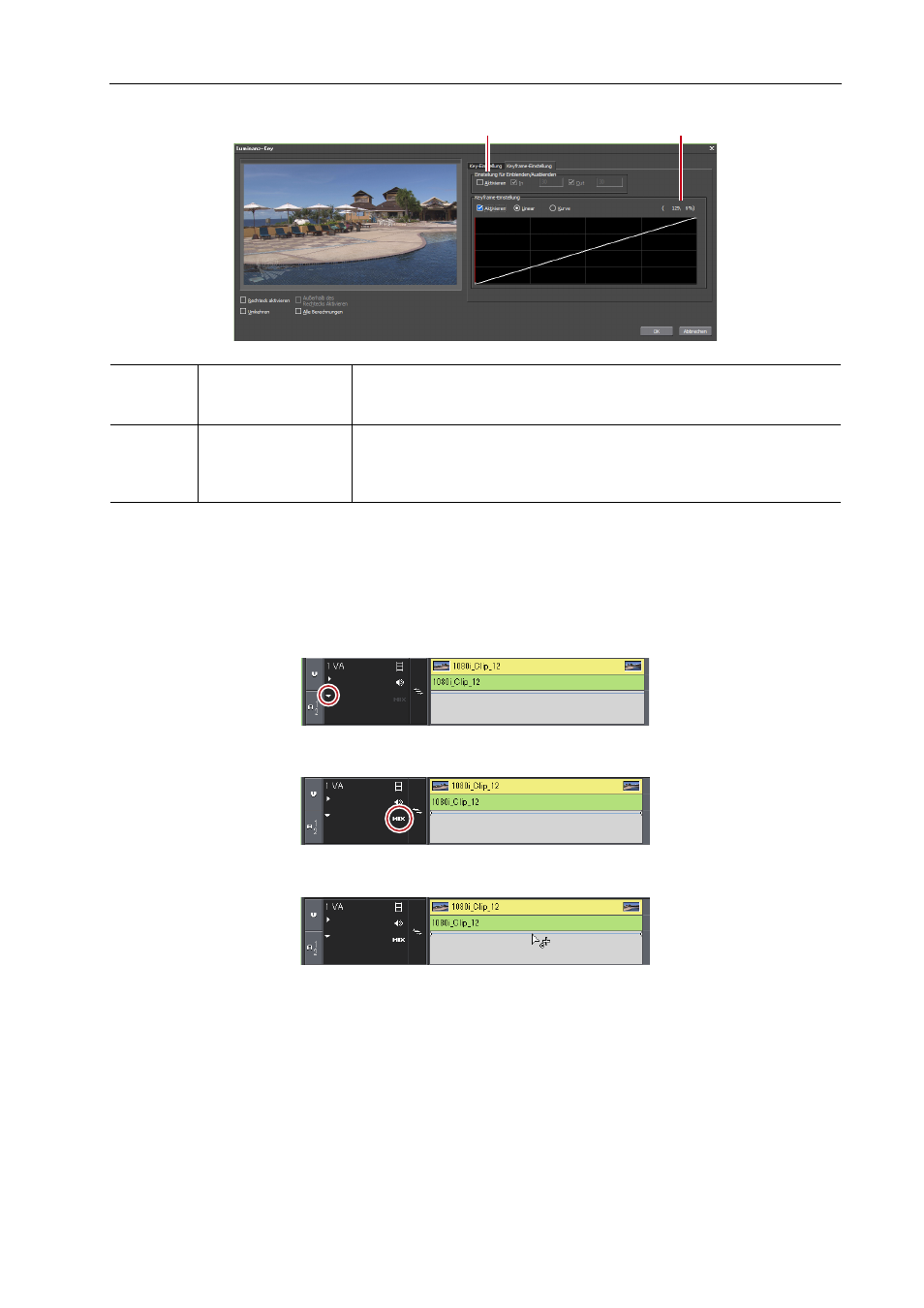
363
Effekte einstellen
EDIUS - Referenzhandbuch
Transparenz
Sie können ein Video mit einem anderen überlagern und das obere Video so übertragen, dass das untere Video
angezeigt wird, indem Sie die Transparenz eines der Videos ändern.
1 Klicken Sie auf die Erweiterungsschaltfläche des Mixers des Spurfensters, wo der Clip platziert wird,
dessen Transparenz geändert werden soll.
2 Klicken Sie auf [Mixer].
3 Klicken Sie auf das Rubberband, um das Schlüsselbild festzulegen.
(1)
[Einstellung für Ein-
blenden/Ausblen-
den]
Markieren Sie [Aktivieren], um den In- und Out-Punkten des Bereichs, auf
den der Luminanz-Key angewendet wurde, Ausblendungseffekte hinzuzufü-
gen. Die Dauer kann für jeden In- und Out-Punkt festgelegt werden.
(2)
[Keyframe-Einstel-
lung]
Markieren Sie [Aktivieren], um den Effekt des Luminanz-Keys zu erhöhen
oder zu reduzieren.
Klicken Sie auf die Linie, um das Schlüsselbild hinzuzufügen, und ziehen Sie
den festzulegenden Punkt. Stellen Sie linear oder eine Kurve ein.
(1)
(2)